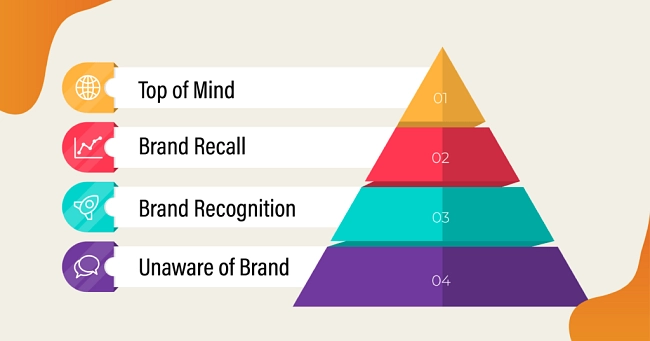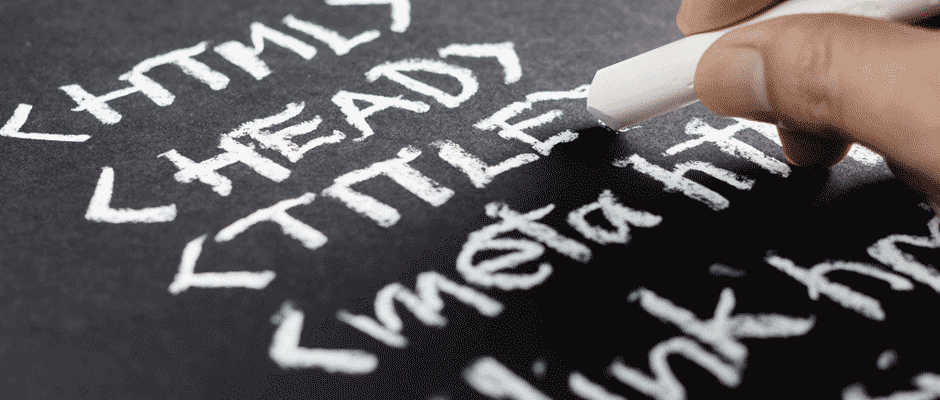Benvenuti in un nuovo articolo su ElaMedia Group, un'agenzia con oltre 15 anni di esperienza nella realizzazione di siti in Wordpress a Roma e provincia. Il nostro sito vi svelerà tutti i segreti del social più famoso di internet spiegandovi che cos’è Facebook Advertising e fornendo una pratica guida a Facebook engagement. Ma siamo anche esperti di Google, quindi, sul nostro sito troverai persino un approfondimento dedicato alla guida per Adwords. Ma oggi di cosa parleremo?
Menu di navigazione dell'articolo
- A cosa serve
- Quali sono le funzioni
- Funzioni avanzate di Google Search Console
- Come integro le informazioni della Search console con quelle fornite da Google Trends?
- In quale sezione della Search Console trovo l'informazioni sui miei URL Canonici?
- Bibliografia
- Videografia
- FAQ
Dopo aver ampiamente dato tutte le informazioni su Google Analytics per fare Seo e sull’algoritmo Bert di Google adesso parliamo del motore di ricerca Google che mette a disposizione di chi ha o gestisce un sito internet diversi strumenti per migliorarne le prestazioni e l’usabilità. Uno di questi tool è Google Search Console (GSC) che è l’aggiornamento o evoluzione del precedente Webmaster Tools. È gratuito e serve essenzialmente ad effettuare un monitoraggio costante e completo di tutti gli aspetti funzionanti e quelli da correggere per intervenite sul miglioramento della visibilità di una pagina web. GSC fornisce indicazioni a Googlebot lo spider di Google che passa al setaccio tutte le pagine del web per individuare i contenuti da fornire come risposta ogni volta che un utente interroga il motore di ricerca.
A cosa serve
GSC è uno strumento che “scansiona” le pagine di un sito e fornisce esattamente tutti i parametri che ritiene fondamentali per la costruzione dei risultati di ricerca e comunica cosa c’è che non funziona, segnala errori e fornisce indicazioni su come intervenire per risolverli. Le segnalazioni vengono riportate sulla Console del gestore del sito, ma è previsto anche un sistema di segnalazione per e-mail in caso di problemi ritenuti gravi o che riguardano molte pagine del sito. Scopri come Google Page Speed può potenziare la tua strategia SEO e approfondisci altri interessanti argomenti sui prodotti Google e l'ottimizzazione per i Motori di ricerca.
Se stai trovando interessante questo articolo ti consigliamo altri approfondimento di ElaMedia Group, che vi sveleranno tutti i segreti di internet spiegandovi come avviene la riconsiderazione del sito da Google, fornendo una pratica guida sui fattori di ranking di Google e persino un approfondimento dedicato a Google Core Update. Potete salvarli e metterli da parte per leggerli più tardi!
A cosa non serve
GSC non serve per indicizzare un sito, perché vi sono altri strumenti utili per farlo, ma fornisce ugualmente informazioni utili per ottimizzare un sito ai fini della sua indicizzazione su SERP. È, infatti, possibile che un sito ben indicizzato risulti invisibile all’ “occhio” di Google perché non validato o verificato su GSC.
Piccola pausa dall’articolo… permettici di farci un po' di pubblicità: se ti occorre una consulenza sul Web Marketing a Roma e provincia, valuta di chiamarci al numero che vedi qui sulla destra per ricevere un preventivo gratuito.
Se pensi che ti possa servire un aiuto tecnico, valuta di consultare il nostro articolo sul redirect 302. Se vuoi conoscere un nuovo strumento da aggiungere alla tua collezione, consulta quello che abbiamo scritto su Google Suggestion.
Chi utilizza Google Search Console?
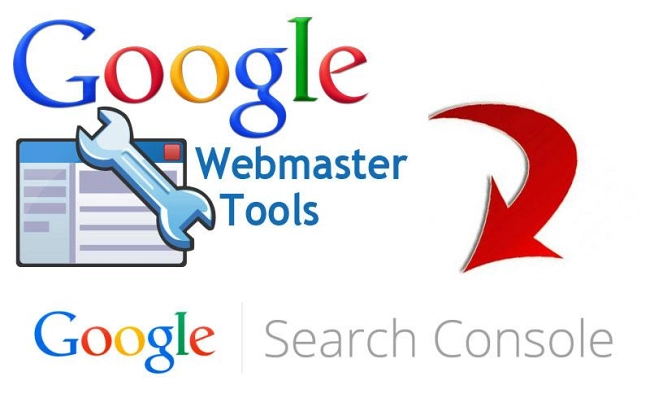
GSC fornisce dati utili per capire come Google “vede” un sito e suggerisce ai proprietari di portai internet di attivare le sue funzioni per gestire le autorizzazioni necessarie per accedere ai dati. L’uso di GSC permette al gestore di un sito di farsi un’idea su come sta funzionando il sito, capire le criticità e migliorarne le prestazioni. GSC è particolarmente utile agli sviluppatori di siti e ai professionisti SEO e marketing perché possono avere dati indispensabili per dirigere al meglio gli sforzi di un’azienda, indirizzando verso quei contenuti che portano ai risultati desiderati.
GSC per poter funzionare richiede la verifica della proprietà. Google considera proprietà di Search Console (o webmaster tool) un sito o un’applicazione si cui si è proprietari. La proprietà di un sito può appartenere a più soggetti, l’importante è che almeno uno di questi abbia attivato la funzione Google Search Console. I siti già ospitati su Google – come le pagine di Blogger e di Google Sites) non richiedono la verifica della proprietà. In ogni caso, Google sta lavorando ad una nuova modalità di verifica automatica della proprietà per quanti già utilizzano Google Analytics.
Una volta effettuata la verifica di proprietà, GSC è immediatamente operativo e pronto a elaborare i dati.
Scopri come Google Page Speed può potenziare la tua strategia SEO e approfondisci altri interessanti argomenti sui prodotti Google e l'ottimizzazione per i motori di ricerca (segui i migliori Blog SEO sul web).
Chiama l'800 119 270 o scrivici per un preventivo
Ti invitiamo a leggere il nostro articolo su Googlebot per esplorare più a fondo gli argomenti riguardanti la SEO. Da sottolineare che la nostra società si occupa anche di Campagne Google ADS a Roma.
Il rendering dei motori di ricerca è un elemento fondamentale per garantire che i contenuti di un sito siano compresi e valorizzati nei risultati di ricerca. Per scoprire come funziona questo processo e quali strategie adottare per ottimizzarlo, puoi consultare l’articolo Rendering e motori di ricerca, che offre approfondimenti e consigli pratici.
Quali sono le funzioni
GSC si presenta con una Grafica pulita, un menù essenziale, ma i dati in grado di recuperare sono numerosi e utili ai fini di un’ottimizzazione per i motori di ricerca. Le sue funzioni principali sono:
- Sitemap;
- Introduzione;
- Prestazioni;
- Copertura;
- Miglioramenti;
- Link;
- Controllo URL.
Sitemap
Grazie a questa funzione è possibile inviare a Google un file apposito (sitemap, appunto) che è la mappa del sito e rivela la struttura del proprio sito, in questo modo si fornisce una sorta di “bussola” che velocizza il processo di scansione e facilita l’individuazione delle criticità; con la sitemap si indicano le pagine del sito e il loro livello di importanza nella gerarchia dei contenuti, sebbene Google suggerisca di indicare sempre la versione “canonica” di ogni pagina. La sitemap è utile soprattutto quando il sito è nuovo e non ha ricevuto abbastanza contatti o link dall’esterno (con apposite Campagne di Link Building), per cui indicare la sitemap a Google significa aiutarlo a individuare più rapidamente il sito nuovo, interpretarne la struttura e come desideriamo che sia letto e scansionato.
Hai già letto la nostra guida su come utilizzare lo strumento delle parole chiave?
Introduzione
È una voce del menù di GSC che illustra i dati in modo sintetico e si concentra su tre aspetti: le prestazioni, la copertura e i miglioramenti.
- In “prestazioni”, si visualizza il traffico di utenti che è giunto al sito attraverso il motore di ricerca Google;
- La voce “copertura” indica le pagine del sito che sono state scansionate da Google e ritenute valide e le distingue da quelle contenenti errori o che non sono state correttamente indicizzate;
- La voce “miglioramenti” – nella sezione Introduzione - mostra un’anteprima delle pagine ritenute da correggere o ottimizzare per poter essere visualizzare bene anche sui dispositivi mobili e quelle su cui è già attivo l’AMP, l’acceleratore per il mobile.
Per avere una visione più ampia e completa di questo argomento ti consigliamo anche la lettura della nostra guida su come aumentare il PageRank.
Link
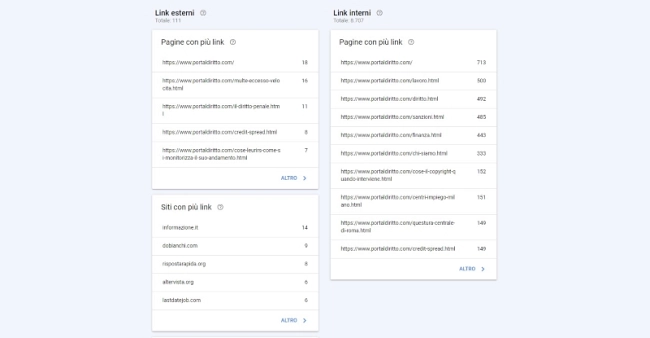
Sotto la voce “link” si forniscono due tipi di informazione:
- Link esterni: un rendiconto dei contatti da parte di utenti “atterrati” sul sito partendo da un link in cui era citato; ciò serve a monitorare sia eventuali attività anomale di siti che richiamano un altro troppo spesso, sia a decidere di voler stabilire collaborazioni reciprocamente vantaggiose con gli scambi di link.
- Link interni: visualizza quante volte gli utenti sono giunti su una pagina partendo da un’altra pagina interna allo stesso sito. L’informazione è utile per capire quanto tempo un utente naviga su un sito e migliorare la possibilità di far rimanere l’utente a lungo sulle pagine del proprio sito, inoltre si evince quali sono le pagine di maggior richiamo o più ricercate dagli utenti del web. Questo dato permette di mettere a punto strategie in funzione del proprio business.
Controllo URL
La funzione permette di fare dei Test direttamente sulle pagine di interesse in base ai parametri dell’indicizzazione e dell’usabilità sui dispositivi mobili. Per ciascun parametro, GSC fornisce i suggerimenti da attuare per migliorarli ed è possibile fare controlli in tempo reale per verificare se le modifiche apportare aiutano a risolvere effettivamente le criticità rilevate.
A proposito, hai già letto la nostra guida su quali sono le keyword long tail e come scrivere una buona meta description?
E' possibile collegare Google AdSense alla Search Console?
Sì, è possibile collegare Google AdSense a Google Search Console. Questa integrazione può aiutarti a comprendere come i tuoi guadagni AdSense sono correlati alle tue metriche di Search Console, come le impressioni di ricerca e i clic. Puoi vedere quali URL stanno generando più guadagni e utilizzare queste informazioni per ottimizzare ulteriormente il tuo sito.
Ecco i passaggi di base per collegare AdSense alla Search Console:
- Accedi al tuo account Google AdSense.
- Fai clic sull'icona di ingranaggio in alto a destra e seleziona "Impostazioni".
- Nella barra laterale sinistra, fai clic su "Collegamenti dei siti".
- Fai clic su "Nuovo collegamento sito".
- Digita l'URL del tuo sito che desideri collegare. Assicurati che l'URL corrisponda esattamente a quello che hai nella tua Search Console.
- Fai clic su "Crea" e segui le istruzioni per verificare il tuo sito.
Ricorda che devi essere l'amministratore sia del tuo account Google AdSense che della tua Search Console per poter collegare i due account.
Dopo aver collegato i due account, potresti aver bisogno di attendere qualche giorno prima di iniziare a vedere i dati correlati nella tua Search Console.
Funzioni avanzate di Google Search Console
Le funzioni illustrate finora sono quelle basilari e di più facile interpretazione anche per i non tecnici; ma GSC fornisce altre funzioni più potenti per gli sviluppatori, come i “dati strutturati”, i microformati, l’evidenziatore di dati, il vocabolario schema.org, e i rich snippet (risultati di ricerca arricchiti) come per esempio le informazioni sull’autore di un contenuto, le immagini di anteprima, le recensioni, i contatti e simili. Un aggiornamento recente prevede l’implementazione di una funzione di notifica per gli amministratori nel caso in cui le pagine di sottoscrizione di un loro sito (specie di business o e-commerce) non seguano le linee guida fornite da Google come per esempio dati di fatturazione non chiari o incompleti, trasparenza nell’informativa sui costi di servizio e così via.
In conclusione, Google Search Console è uno strumento facile nell’utilizzo e completo nei dati in grado di essere un ottimo alleato per ottenere buoni risultati dalla messa online di un sito web.
Attivarlo o disattivarlo per gli utenti
In qualità di amministratore degli Account Google della propria organizzazione è possibile specificare chi può e chi non può utilizzare Google Search Console.
Per poterlo fare basterà, infatti, attivare o disattivare il servizio per gli utenti direttamente dalla Console di amministrazione.
Gli utenti a cui lascerai attivo il servizio potranno utilizzare Google Search Console e possono quindi perfezionare la presenza del tuo sito nei risultati di ricerca.
Nello specifico, per poter attivare o disattivare il servizio per alcuni utenti, occorre per prima cosa raggruppare i loro singoli account in un’unica unità organizzativa, in modo tale da controllare gli accessi in base al reparto oppure inserirli in un gruppo di accesso in modo tale da controllarne gli accessi.
Ecco come fare:
- Accedi alla console di amministrazione Google, ricordando di utilizzare un account registrato come amministratore
- Nella homepage della Console di amministratore vai poi su applicazioni e quindi su Servizi Google Aggiuntivi
- Clicca su “Google Search Console” (scorri oppure utilizza il filtro posto a sinistra per ridurre l’elenco)
- Clicca su “Stato del servizio”
- Clicca su “Attivo per tutti” o “Disattivato per tutti”
- Salva
È inoltre possibile, in maniera facoltativa, attivare o disattivare il servizio solo per un’unità andando quindi a:
- Selezionare l’unità organizzativa (a sinistra)
- Modificare lo stato del servizio tramite il tasto ON/OFF
Infine, per attivare un servizio per un insieme di utenti all’interno di una o più unità organizzative, seleziona il gruppo di accesso specifico.
Come creare una nuova unità organizzativa
Per chi non sapesse come creare una nuova unità, ecco i passaggi:
- Accedi sempre alla Console di amministrazione Google ricordandoti di utilizzare un account amministratore
- clicca su "Unità organizzative”
- con il mouse vai sull’organizzazione che vuoi modificare e clicca su “Crea una nuova unità organizzativa (+)”
- nel campo “nome dell’unità organizzativa” inserisci il nome del nuovo gruppo
- clicca su “Crea”.
Come integro le informazioni della Search console con quelle fornite da Google Trends?
Integrare le informazioni fornite da Google Search Console con quelle di Google Trends può aiutarti a ottimizzare la tua strategia SEO e di content marketing, offrendo una visione più completa delle prestazioni del tuo sito e delle tendenze di ricerca del tuo pubblico target. Ecco come puoi procedere per integrare efficacemente questi due strumenti:
1. Analizza le Prestazioni delle Parole chiave con Google Search Console
Inizia esaminando i dati di Google Search Console per identificare quali parole chiave stanno portando traffico al tuo sito. Concentrati su:
- Parole chiave per le quali il tuo sito appare nei risultati di ricerca (impressioni)
- Clic ricevuti per ogni parola chiave
- Posizione media nei risultati di ricerca
Questo ti darà un'idea chiara delle parole chiave per cui il tuo sito è già ottimizzato e delle aree in cui potresti migliorare.
2. Esplora le Tendenze delle Parole Chiave con Google Trends
Utilizza Google Trends per analizzare l'interesse nel tempo per le parole chiave che hai identificato con Google Search Console. Cerca:
- Variazioni stagionali o tendenze nel corso dell'anno per quelle parole chiave
- Tendenze emergenti o in calo relative al tuo settore
- Confronti geografici per capire dove queste parole chiave sono più popolari
3. Identifica Nuove Opportunità di Parole Chiave
Mentre esplori Google Trends, potresti scoprire nuove parole chiave in crescita che non avevi considerato. Queste possono rappresentare nuove opportunità di contenuto per il tuo sito.
4. Ottimizza i Contenuti Esistenti
Utilizzando le informazioni raccolte da entrambi gli strumenti, aggiorna i contenuti esistenti sul tuo sito per includere parole chiave di tendenza e argomenti rilevanti. Questo può aiutare a migliorare il ranking per quelle parole chiave e a catturare più traffico.
5. Pianifica Nuovi Contenuti
Sulla base delle tendenze emergenti e delle parole chiave in crescita identificate in Google Trends, pianifica nuovi contenuti che rispondano a questi interessi. Assicurati che i nuovi contenuti siano informativi, pertinenti e ottimizzati per le parole chiave target.
6. Monitora e Adatta
Dopo aver implementato modifiche basate su queste analisi, continua a monitorare le prestazioni tramite Google Search Console. Vedi come cambiano le impressioni, i clic e la posizione media per le parole chiave ottimizzate o nuove. Adatta di conseguenza la tua strategia.
7. Sfrutta i Dati Demografici e Geografici
Sfrutta le informazioni geografiche fornite da Google Trends per personalizzare i tuoi contenuti per specifiche regioni o lingue, se hai notato che certe tendenze sono particolarmente forti in determinate aree.
Integrazione Avanzata
Per un'analisi ancora più avanzata, potresti considerare l'utilizzo di strumenti di business intelligence o fogli di calcolo per combinare e analizzare i dati da entrambe le piattaforme. Questo può aiutarti a visualizzare meglio le tendenze, a identificare pattern nascosti e a prendere decisioni basate sui dati in modo più efficiente.
Ricorda, l'integrazione di Google Search Console e Google Trends è un processo iterativo. Continuando a esaminare e adattare i tuoi contenuti in base ai dati e alle tendenze emergenti, puoi migliorare significativamente la visibilità online e l'engagement del tuo sito web.
In quale sezione della Search Console trovo l'informazioni sui miei URL Canonici?
Per trovare informazioni sugli URL canonici nel tuo sito web tramite Google Search Console, puoi utilizzare la sezione "Copertura". Questa area della Search Console fornisce un'analisi dettagliata dello stato di indicizzazione delle pagine del tuo sito, comprese le informazioni relative agli URL che Google ha scelto come canonici.
Come accedere alla sezione "Copertura" e visualizzare le informazioni sugli URL canonici:
Accedi alla Google Search Console: Vai su Search Console e accedi con il tuo account Google associato al sito web che vuoi analizzare.
Seleziona la Proprietà: Dall'elenco delle proprietà disponibili nella Search Console, seleziona il sito web per cui desideri visualizzare le informazioni.
Vai alla sezione "Copertura": Nel menu laterale della Search Console, troverai l'opzione "Copertura" sotto la sezione "Indice". Cliccaci sopra per accedere a un report dettagliato sullo stato di indicizzazione delle pagine del tuo sito.
Analizza le informazioni sugli URL canonici: Nel report di "Copertura", Google fornisce dettagli sulle pagine indicizzate, su quelle escluse dall'indice e sui vari errori o avvisi. Puoi trovare informazioni specifiche sugli URL canonici osservando le segnalazioni relative a:
- Pagine valide: Queste sono le pagine che Google ha indicizzato con successo. Puoi vedere se Google ha selezionato l'URL che hai indicato come canonico o se ne ha scelto uno diverso.
- Esclusioni: In questa sezione, potresti trovare pagine che Google ha deciso di non indicizzare perché considerate duplicate o meno rilevanti. Qui puoi verificare se le decisioni di Google sugli URL canonici influenzano l'indicizzazione del tuo sito.
La Search Console può anche mostrare avvisi o errori specifici relativi agli URL canonici, come "Duplicato, inviato da utente non selezionato come canonico" o "Duplicato, Google ha scelto una variante canonica diversa". Questi avvisi ti aiutano a identificare e risolvere potenziali problemi con la selezione degli URL canonici sul tuo sito.
Ricorda che le informazioni fornite dalla Search Console sono essenziali per comprendere come Google vede e gestisce il tuo sito, permettendoti di ottimizzare la tua strategia SEO in base alle preferenze dell'Algoritmo di Google e migliorare la visibilità del tuo sito nei risultati di ricerca.
Se pensi possa incuriosirti, in questo articolo abbiamo raccontato nel dettaglio come si può gestire la relazione tra un sito internet e la piattaforma Google Pubblisher.
Bibliografia
Ecco una bibliografia con testi di alta qualità sulla Google Search Console:
- Gerardus Blokdyk, Google Search Console: A Complete Guide, 5STARCooks.
- Gerardus Blokdyk, Google Search Console: A Complete Guide - 2020 Edition, 5STARCooks.
- TechWyse, A Beginner's Guide to Google Search Console (Previously Webmaster Tools), TechWyse.
- Orbit Media Studios, A Beginner's Guide to Google Search Console & How To Use It, Orbit Media Studios.
- Google, How To Use Search Console | Documentation, Google.
Videografia
FAQ
Cosa significa controllare i backlink tramite Search Console?
Controllare i backlink tramite Search Console si riferisce al processo di utilizzare gli strumenti offerti da Google Search Console per monitorare e analizzare i link in entrata, noti anche come backlink, verso il tuo sito web. Questo strumento ti permette di vedere quali siti web stanno collegando le loro pagine alle tue, quali pagine sul tuo sito web ricevono più backlink, e la qualità di questi backlink. È un passaggio cruciale nella gestione dell'autorità del tuo sito web e nell'ottimizzazione della strategia SEO (Search Engine Optimization).
Perché è importante monitorare i backlink?
Monitorare i backlink è fondamentale per diversi motivi. Innanzitutto, i backlink da siti web di alta qualità possono migliorare la posizione del tuo sito nei risultati dei motori di ricerca. Tuttavia, i backlink da siti di bassa qualità possono avere l'effetto opposto, penalizzando la visibilità del tuo sito. Pertanto, è essenziale sapere da dove provengono i tuoi backlink. Inoltre, monitorando i tuoi backlink, potrai anche identificare le opportunità di generare nuovi backlink e valutare l'efficacia delle tue attuali strategie di backlink.
Come posso utilizzare la Search Console per controllare i miei backlink?
Per utilizzare Google Search Console per controllare i tuoi backlink, devi prima verificare la proprietà del tuo sito. Una volta fatto, puoi accedere alla sezione "Link" nel pannello di controllo. Qui troverai due rapporti: "Link esterni" e "Link interni". Nel rapporto "Link esterni", potrai vedere i siti che più frequentemente collegano il tuo sito, le pagine del tuo sito più collegate, e i testi di ancoraggio più usati. Queste informazioni ti aiuteranno a capire da dove provengono i tuoi backlink e quali pagine attirano più link.
Come posso interpretare i dati dei backlink dalla Search Console?
I dati dei backlink dalla Search Console possono essere molto utili se interpretati correttamente. Ad esempio, se noti che una particolare pagina sul tuo sito sta ricevendo un gran numero di backlink, questo potrebbe indicare che il contenuto su quella pagina è particolarmente popolare o utile. Allo stesso modo, se noti che un gran numero di backlink proviene da un particolare sito, questo potrebbe suggerire una possibile partnership o opportunità di collaborazione. Tuttavia, è importante notare che non tutti i backlink sono ugualmente preziosi. Se ricevi molti backlink da siti di bassa qualità o non pertinenti, potresti voler considerare l'adozione di misure per disconnettere o rifiutare questi link.
Cosa dovrei fare se trovo backlink di bassa qualità o spam?
Se trovi backlink di bassa qualità o spam, la prima cosa da fare è cercare di rimuoverli. Potresti provare a contattare l'amministratore del sito web e chiedere la rimozione del link. Se questo non è possibile o non riesci a ottenere la rimozione del link, puoi utilizzare lo strumento di rifiuto dei link di Google. Questo strumento consente di comunicare a Google che non vuoi che certi link in entrata siano presi in considerazione nel calcolo del posizionamento del tuo sito nei risultati di ricerca.
Se ti è piaciuto questo articolo ti consigliamo la lettura di altri approfondimenti di ElaMedia Group, che ti sveleranno tutti i segreti dei tool del web spiegandovi come usare Chet GPT e come usare Rank Math; tutto quello che c’è da sapere per usare Elementor, fornendo una pratica guida su come usare Jasper AI e persino un approfondimento dedicato a come creare newsletter Brevo ex Sendinblue. Puoi salvarli e metterli da parte per leggerli più tardi!
Hai bisogno di maggiori informazioni per scrivere un guest post con le anchor text adatte? Non esitare a contattare ElaMedia Group!